© 2010 SAP AGНавигация Аннотация Этот курс объясняет

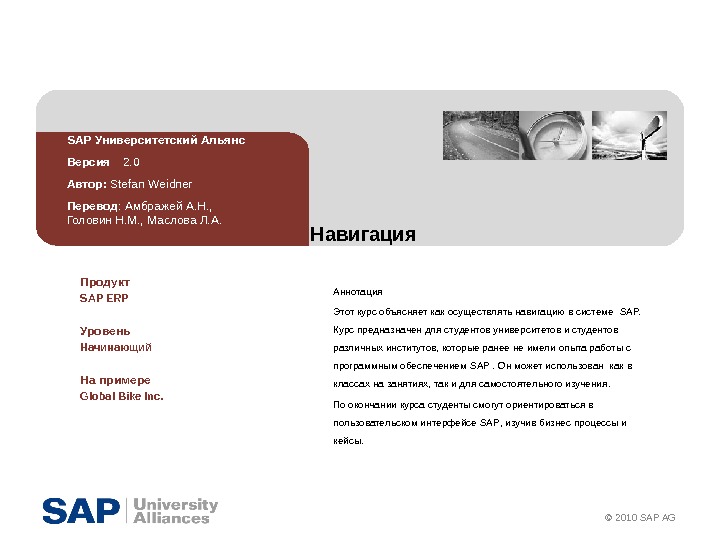
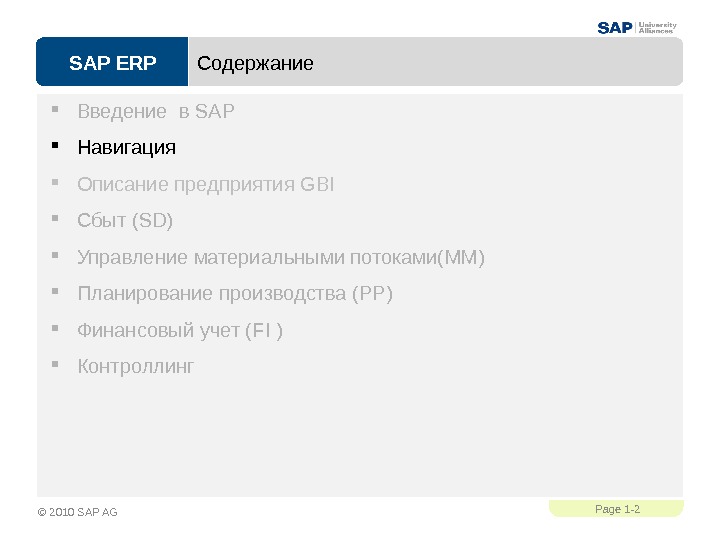
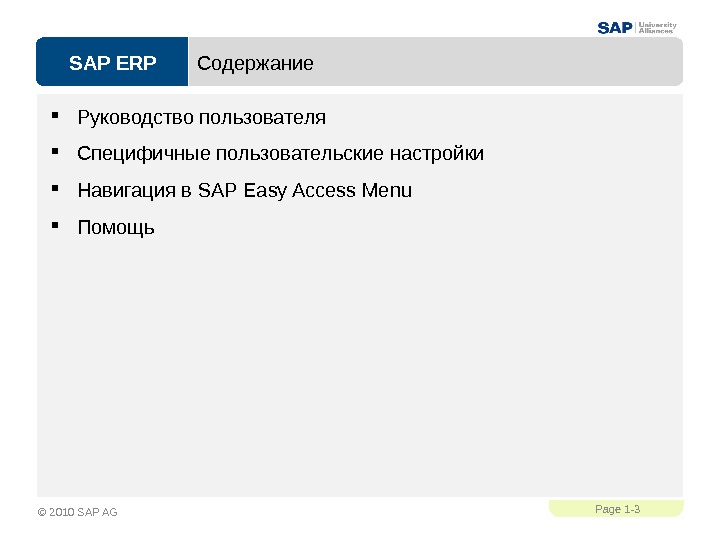
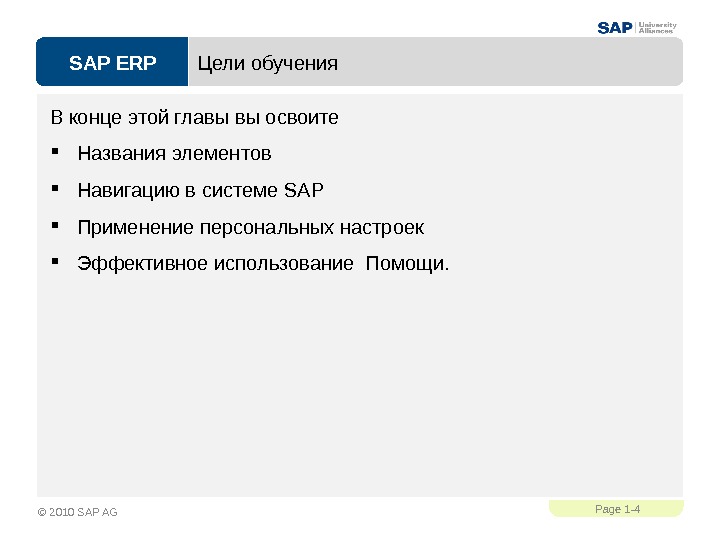
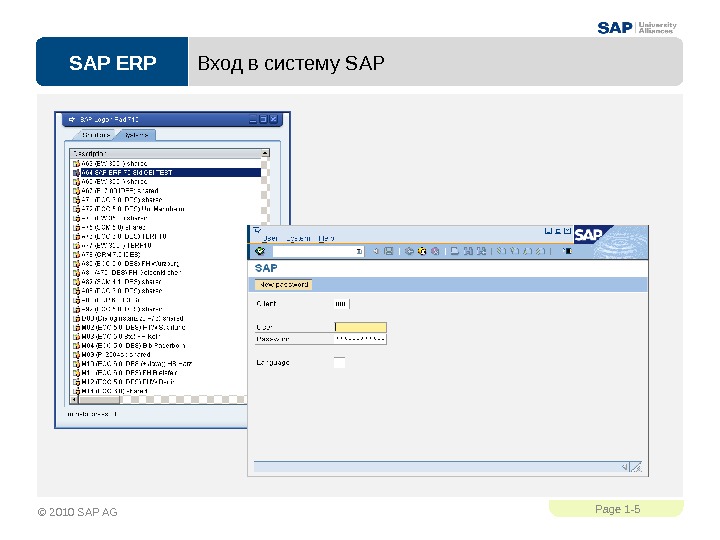
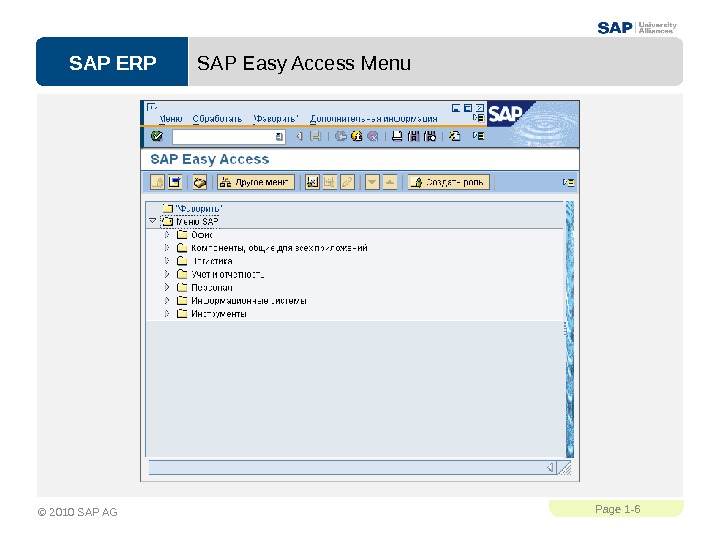

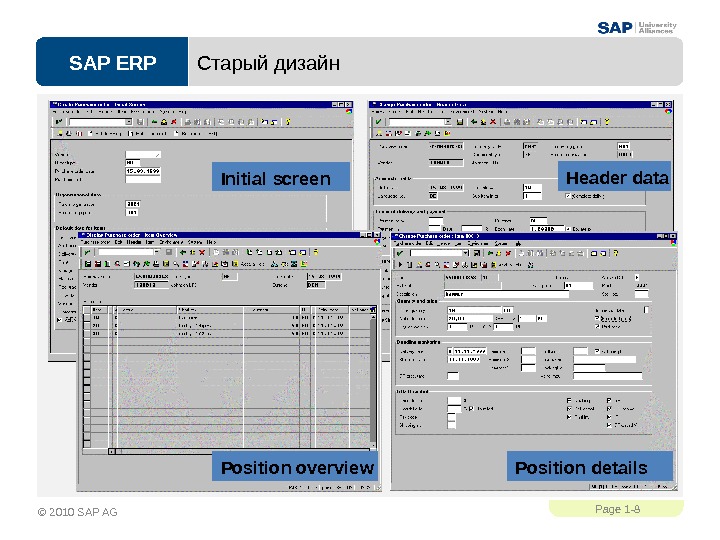
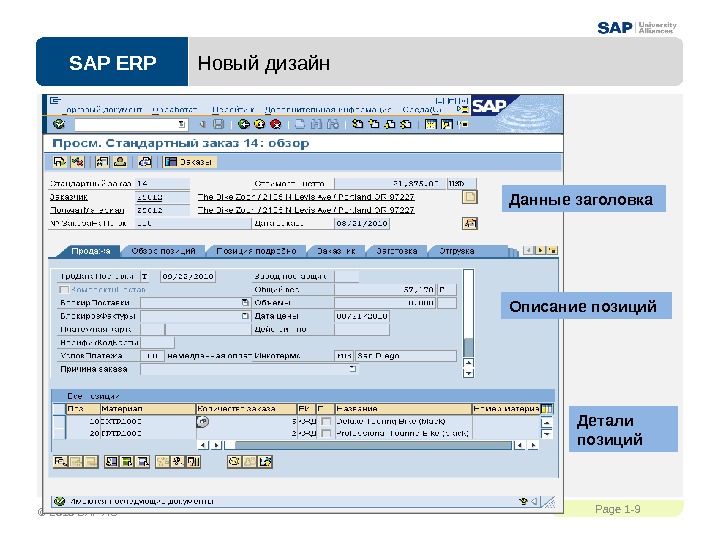
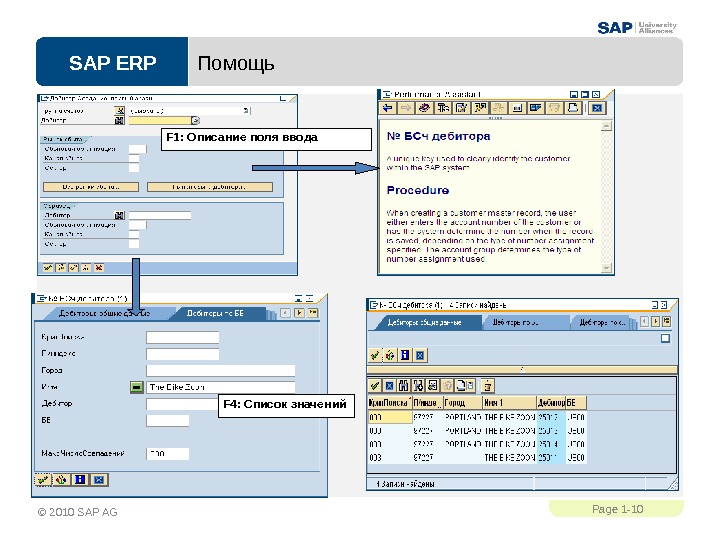
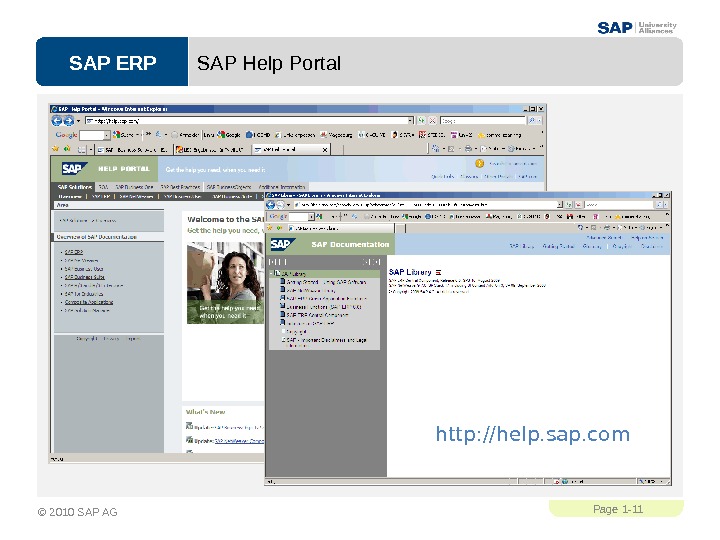
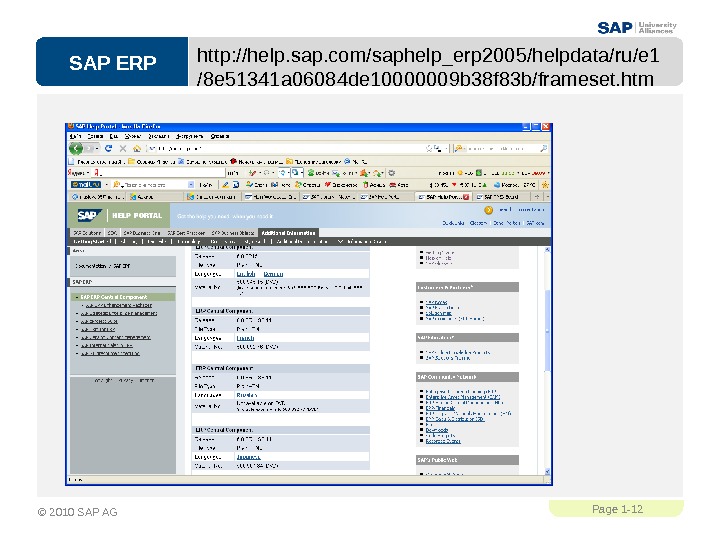
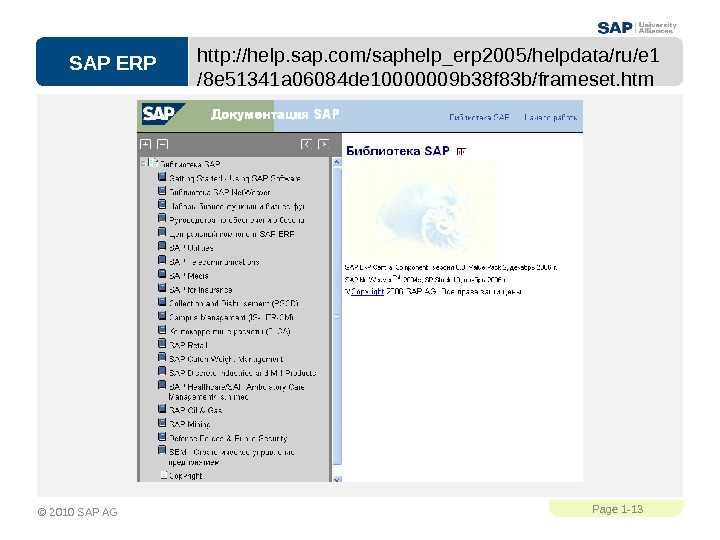
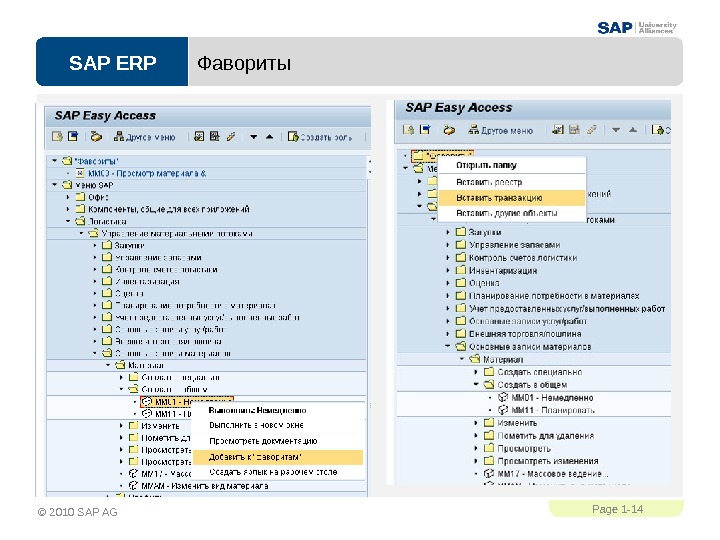
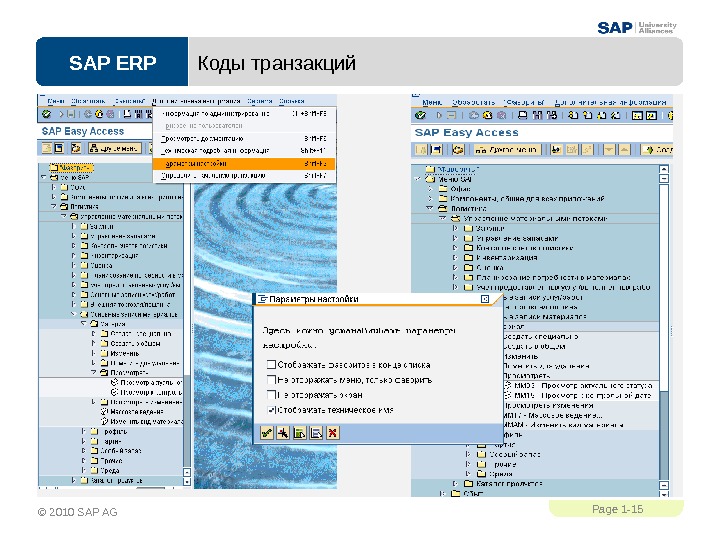
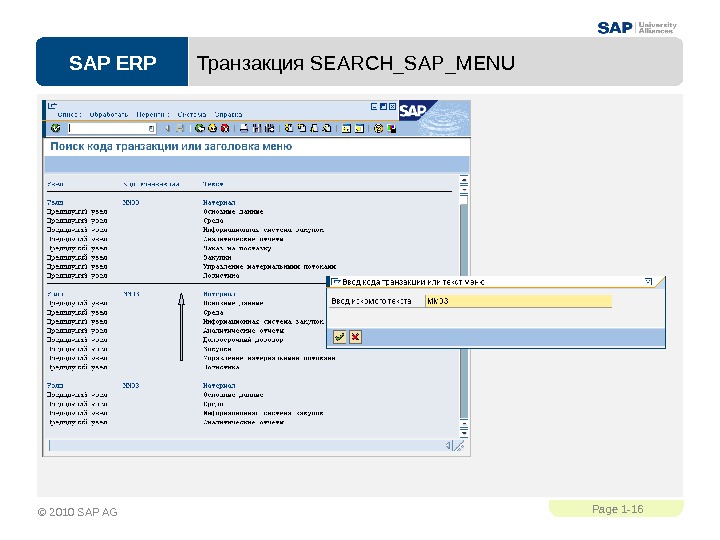
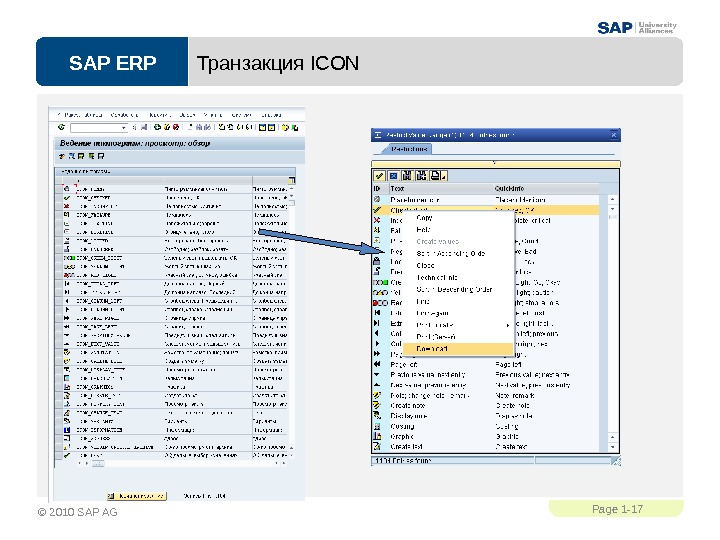
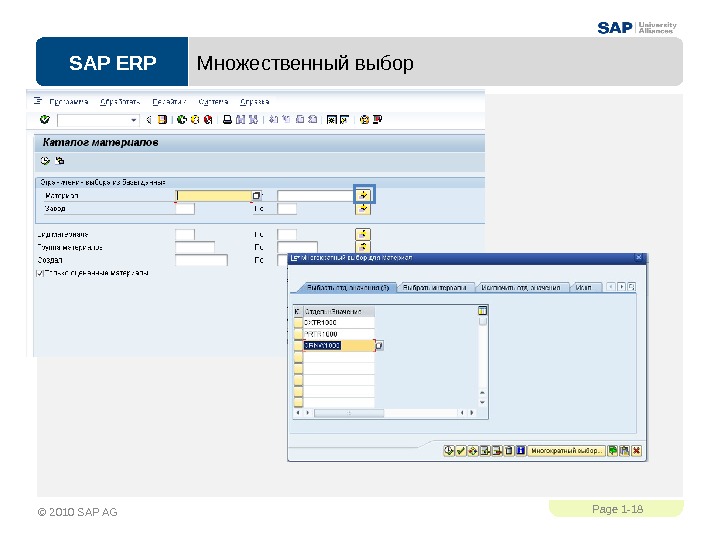
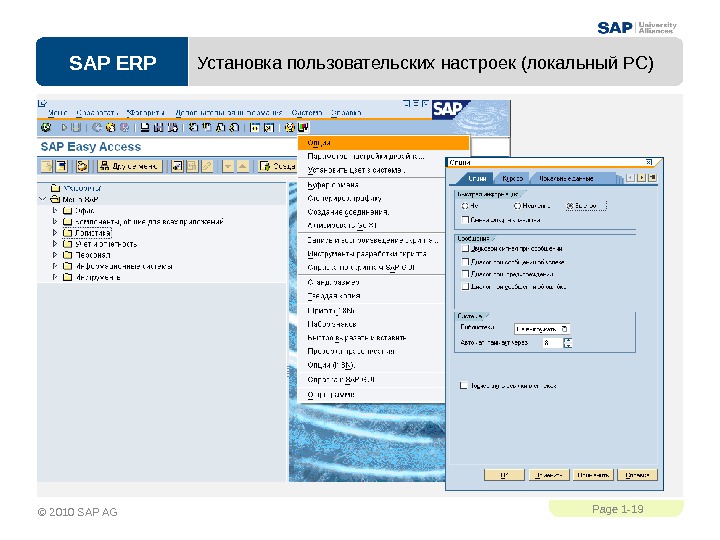
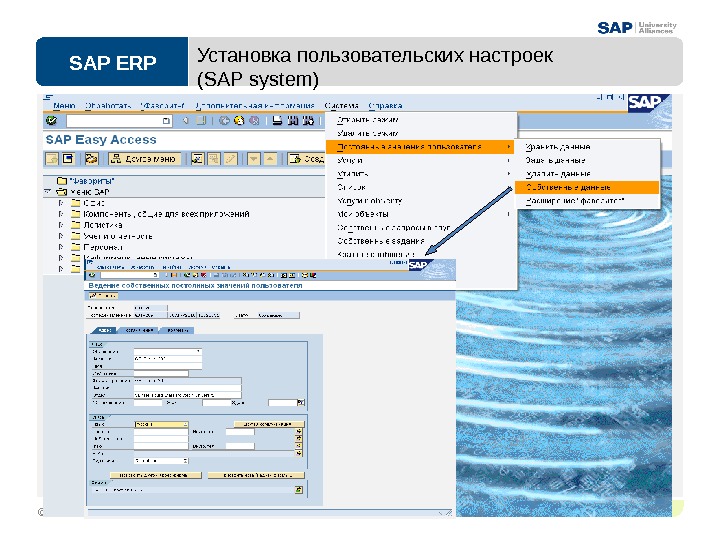
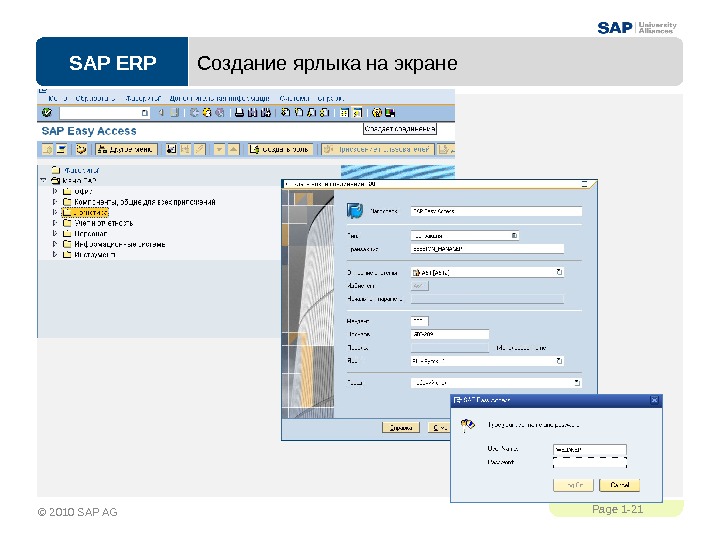
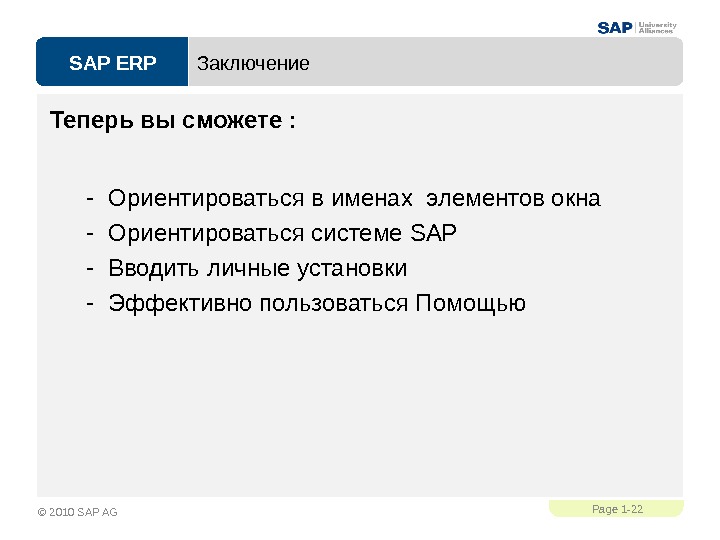
intro_erp_using_gbi_navigation_slides_ru.ppt
- Размер: 1.8 Mегабайта
- Количество слайдов: 22
Описание презентации © 2010 SAP AGНавигация Аннотация Этот курс объясняет по слайдам
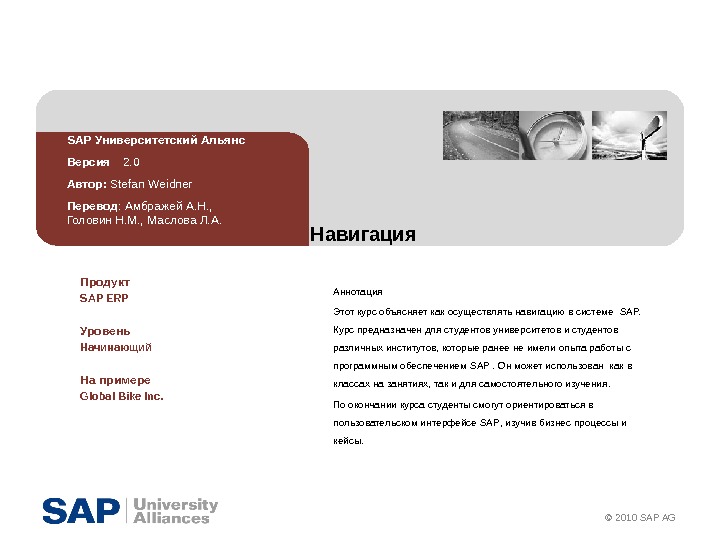 © 2010 SAP AGНавигация Аннотация Этот курс объясняет как осуществлять навигацию в системе SAP. Курс предназначен для студентов университетов и студентов различных институтов, которые ранее не имели опыта работы с программным обеспечением SAP . Он может использован как в классах на занятиях, так и для самостоятельного изучения. По окончании курса студенты смогут ориентироваться в пользовательском интерфейсе SAP , изучив бизнес процессы и кейсы. SAP Университетский Альянс Версия 2. 0 Автор : Stefan Weidner Перевод : Амбражей А. Н. , Головин Н. М. , Маслова Л. А. Продукт SAP ERP Уровень Начинающий На примере Global Bike Inc.
© 2010 SAP AGНавигация Аннотация Этот курс объясняет как осуществлять навигацию в системе SAP. Курс предназначен для студентов университетов и студентов различных институтов, которые ранее не имели опыта работы с программным обеспечением SAP . Он может использован как в классах на занятиях, так и для самостоятельного изучения. По окончании курса студенты смогут ориентироваться в пользовательском интерфейсе SAP , изучив бизнес процессы и кейсы. SAP Университетский Альянс Версия 2. 0 Автор : Stefan Weidner Перевод : Амбражей А. Н. , Головин Н. М. , Маслова Л. А. Продукт SAP ERP Уровень Начинающий На примере Global Bike Inc.
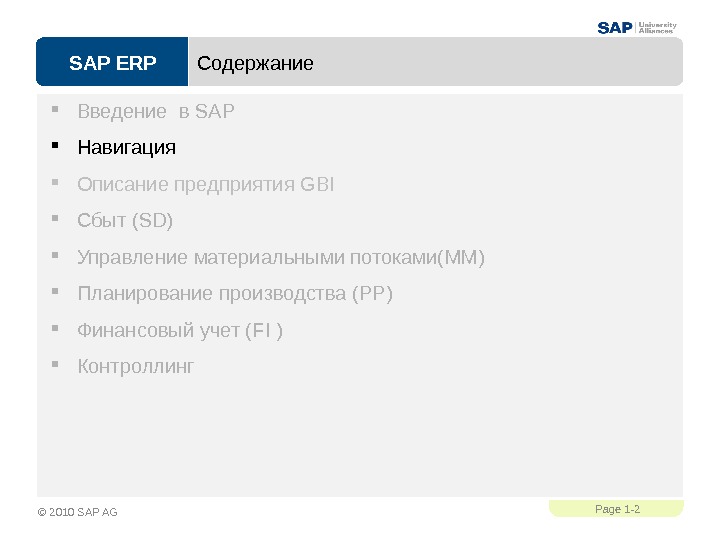 SAP ERPPage 1 — 2 © 2010 SAP AG Содержание Введение в SAP Навигация Описание предприятия GBI Сбыт ( SD) Управление материальными потоками( MM ) Планирование производства ( PP ) Финансовый учет ( FI ) Контроллинг
SAP ERPPage 1 — 2 © 2010 SAP AG Содержание Введение в SAP Навигация Описание предприятия GBI Сбыт ( SD) Управление материальными потоками( MM ) Планирование производства ( PP ) Финансовый учет ( FI ) Контроллинг
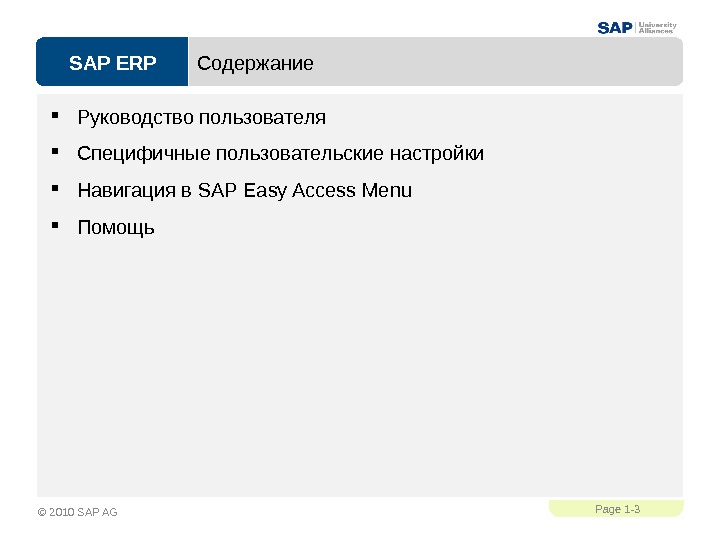 SAP ERPPage 1 — 3 © 2010 SAP AG Содержание Руководство пользователя Специфичные пользовательские настройки Навигация в SAP Easy Access Menu Помощь
SAP ERPPage 1 — 3 © 2010 SAP AG Содержание Руководство пользователя Специфичные пользовательские настройки Навигация в SAP Easy Access Menu Помощь
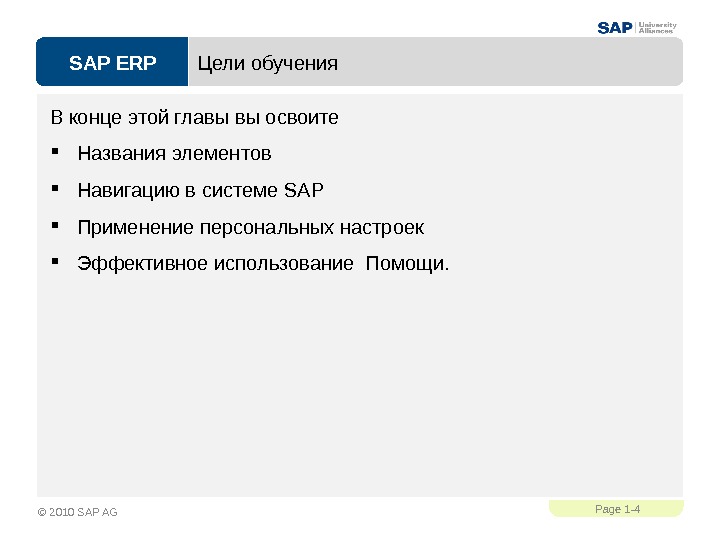 SAP ERPPage 1 — 4 © 2010 SAP AG Цели обучения В конце этой главы вы освоите Названия элементов Навигацию в системе SAP Применение персональных настроек Эффективное использование Помощи.
SAP ERPPage 1 — 4 © 2010 SAP AG Цели обучения В конце этой главы вы освоите Названия элементов Навигацию в системе SAP Применение персональных настроек Эффективное использование Помощи.
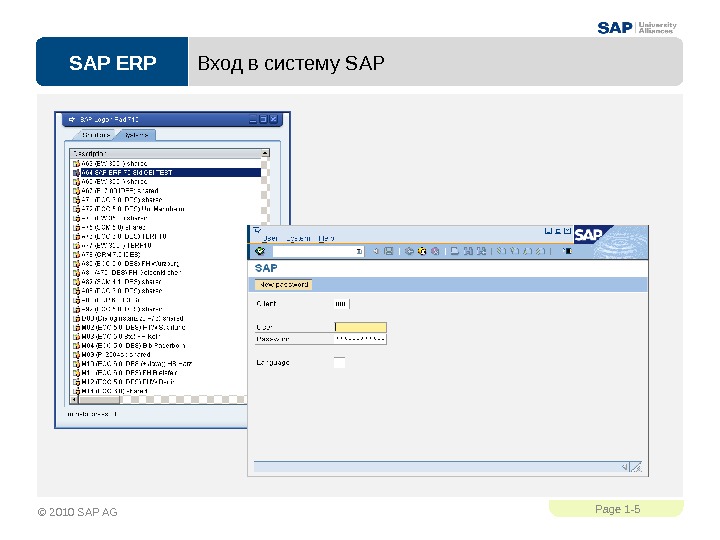 SAP ERPPage 1 — 5 © 2010 SAP AG Вход в систему SAP
SAP ERPPage 1 — 5 © 2010 SAP AG Вход в систему SAP
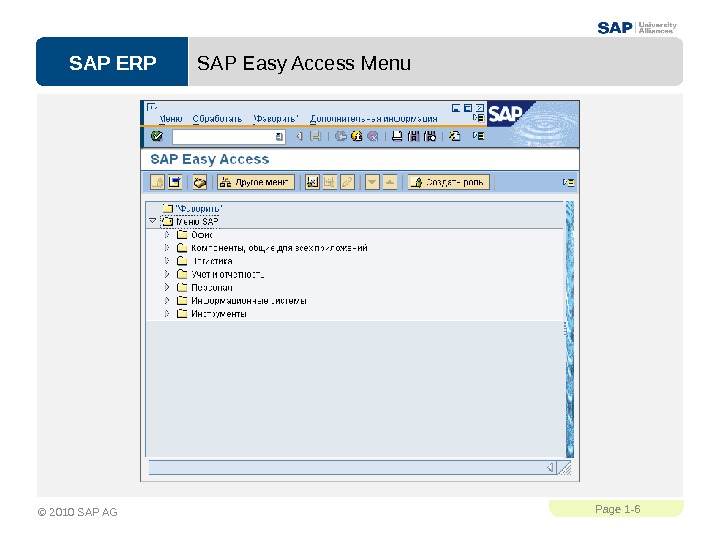 SAP ERPPage 1 — 6 © 2010 SAP AG SAP Easy Access Menu
SAP ERPPage 1 — 6 © 2010 SAP AG SAP Easy Access Menu
 SAP ERPPage 1 — 7 © 2010 SAP AG SAP Easy Access Menu
SAP ERPPage 1 — 7 © 2010 SAP AG SAP Easy Access Menu
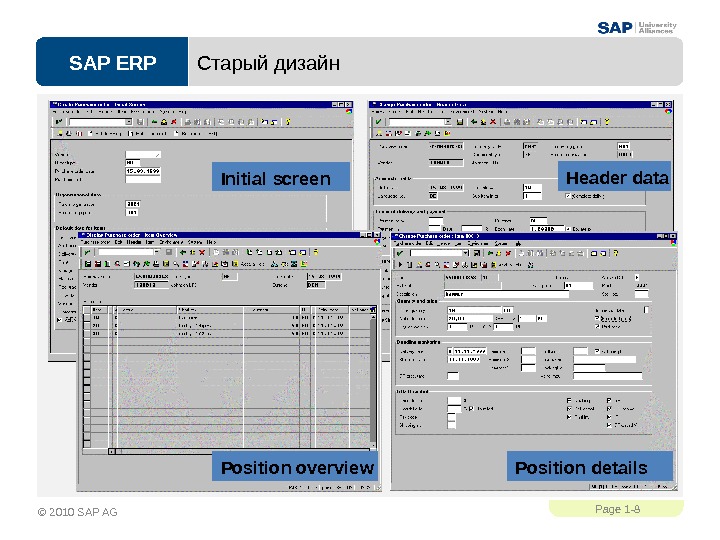 SAP ERPPage 1 — 8 © 2010 SAP AG Старый дизайн Initial screen Header data Position details. Position overview
SAP ERPPage 1 — 8 © 2010 SAP AG Старый дизайн Initial screen Header data Position details. Position overview
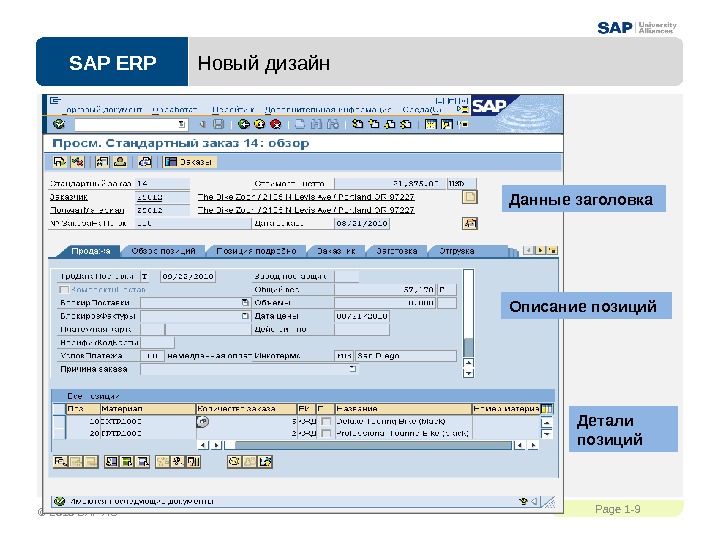 SAP ERPPage 1 — 9 © 2010 SAP AG Новый дизайн Данные заголовка Описание позиций Детали позиций
SAP ERPPage 1 — 9 © 2010 SAP AG Новый дизайн Данные заголовка Описание позиций Детали позиций
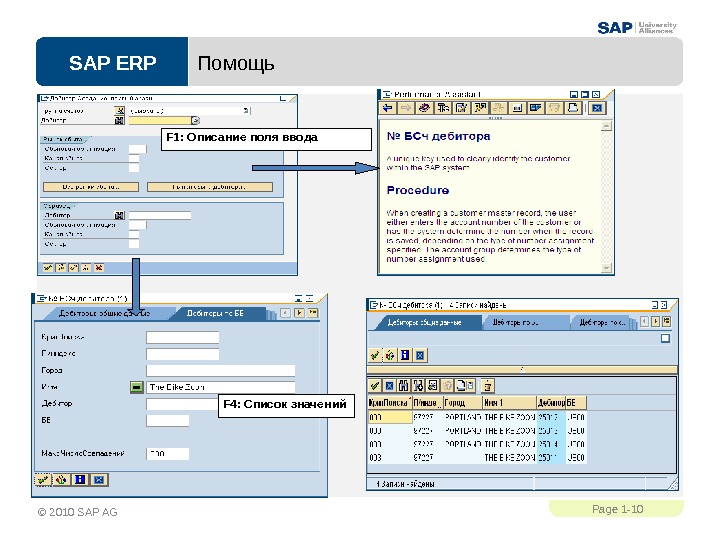 SAP ERPPage 1 — 10 © 2010 SAP AG Помощь F 1: Описание поля ввода F 4: Список значений
SAP ERPPage 1 — 10 © 2010 SAP AG Помощь F 1: Описание поля ввода F 4: Список значений
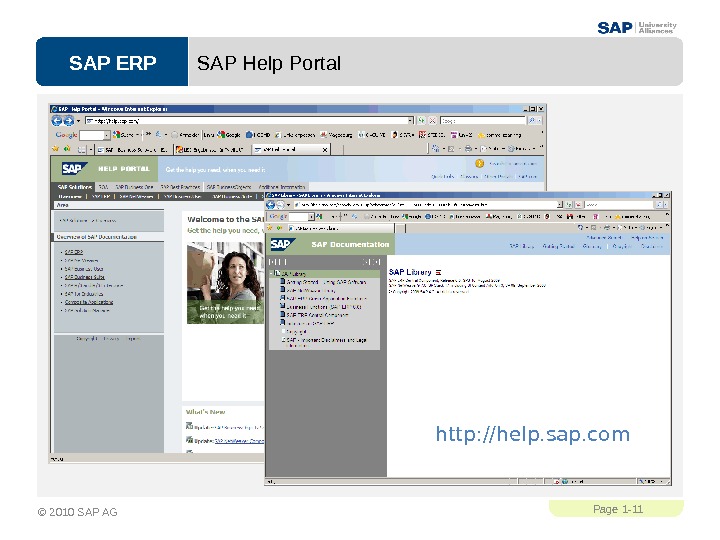 SAP ERPPage 1 — 11 © 2010 SAP AG SAP Help Portal http: //help. sap. com
SAP ERPPage 1 — 11 © 2010 SAP AG SAP Help Portal http: //help. sap. com
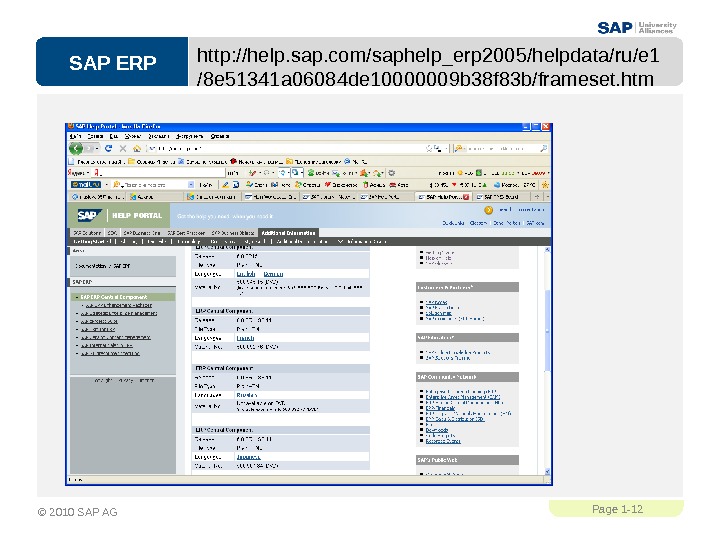 SAP ERPPage 1 — 12 © 2010 SAP AG http: //help. sap. com/saphelp_erp 2005/helpdata/ru/e 1 /8 e 51341 a 06084 de 10000009 b 38 f 83 b/frameset. htm
SAP ERPPage 1 — 12 © 2010 SAP AG http: //help. sap. com/saphelp_erp 2005/helpdata/ru/e 1 /8 e 51341 a 06084 de 10000009 b 38 f 83 b/frameset. htm
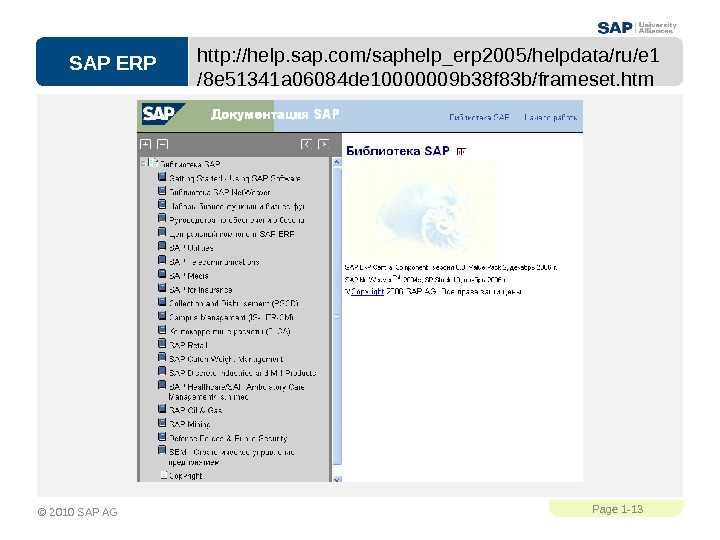 SAP ERPPage 1 — 13 © 2010 SAP AG http: //help. sap. com/saphelp_erp 2005/helpdata/ru/e 1 /8 e 51341 a 06084 de 10000009 b 38 f 83 b/frameset. htm
SAP ERPPage 1 — 13 © 2010 SAP AG http: //help. sap. com/saphelp_erp 2005/helpdata/ru/e 1 /8 e 51341 a 06084 de 10000009 b 38 f 83 b/frameset. htm
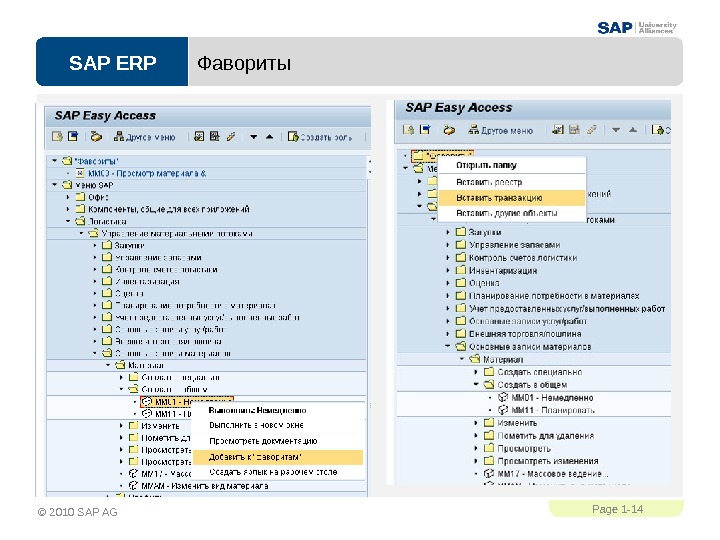 SAP ERPPage 1 — 14 © 2010 SAP AG Фавориты
SAP ERPPage 1 — 14 © 2010 SAP AG Фавориты
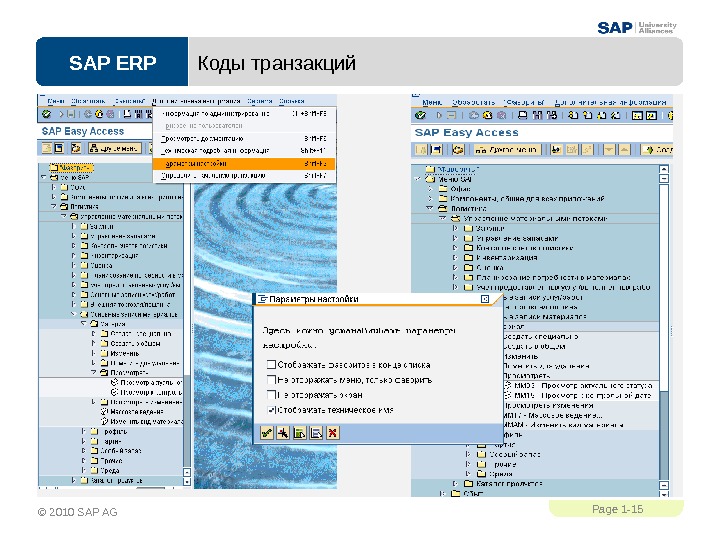 SAP ERPPage 1 — 15 © 2010 SAP AG Коды транзакций
SAP ERPPage 1 — 15 © 2010 SAP AG Коды транзакций
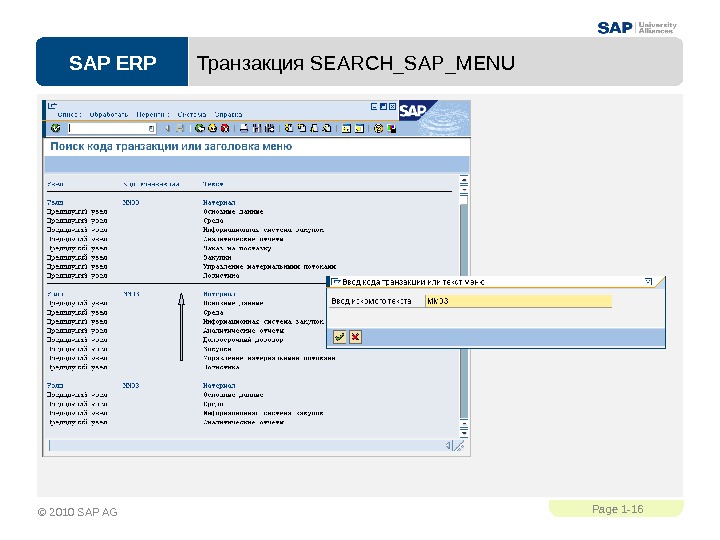 SAP ERPPage 1 — 16 © 2010 SAP AG Транзакция SEARCH_SAP_MENU
SAP ERPPage 1 — 16 © 2010 SAP AG Транзакция SEARCH_SAP_MENU
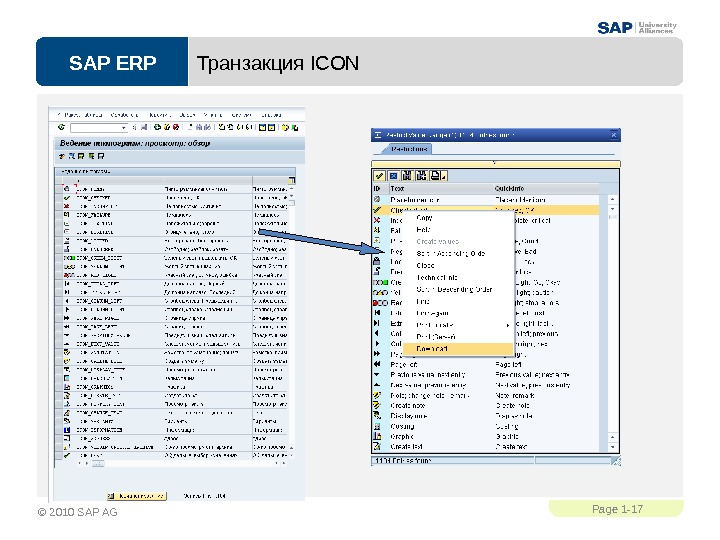 SAP ERPPage 1 — 17 © 2010 SAP AG Транзакция ICON
SAP ERPPage 1 — 17 © 2010 SAP AG Транзакция ICON
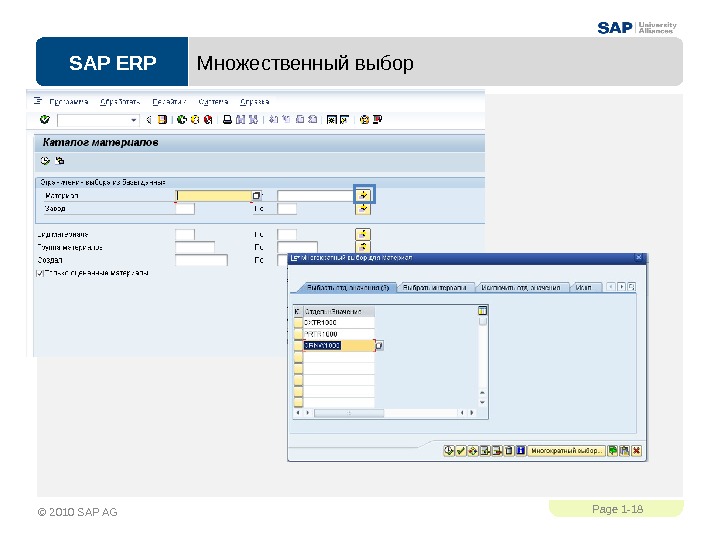 SAP ERPPage 1 — 18 © 2010 SAP AG Множественный выбор
SAP ERPPage 1 — 18 © 2010 SAP AG Множественный выбор
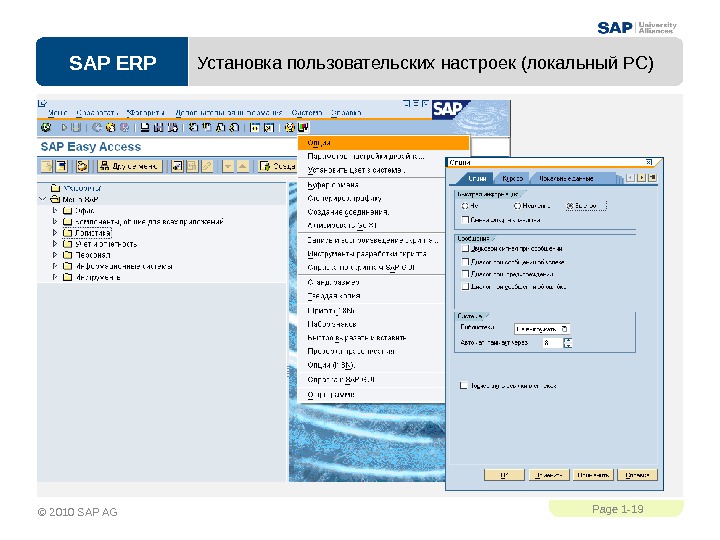 SAP ERPPage 1 — 19 © 2010 SAP AG Установка пользовательских настроек ( локальный PC)
SAP ERPPage 1 — 19 © 2010 SAP AG Установка пользовательских настроек ( локальный PC)
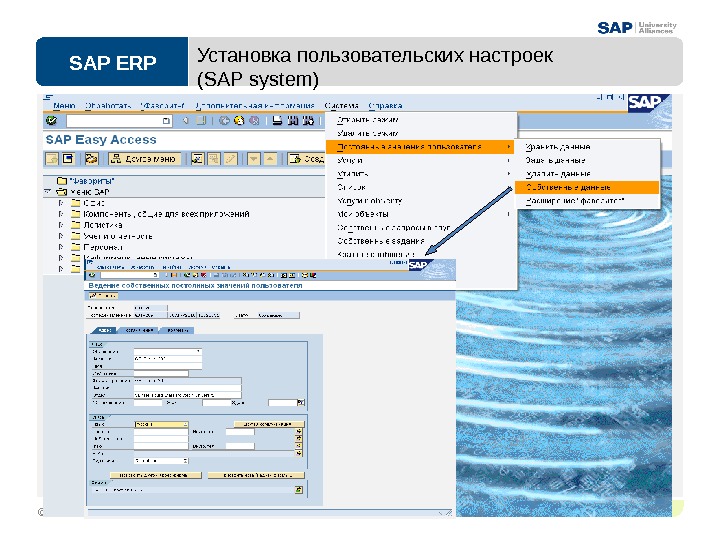 SAP ERPPage 1 — 20 © 2010 SAP AG Установка пользовательских настроек (SAP system)
SAP ERPPage 1 — 20 © 2010 SAP AG Установка пользовательских настроек (SAP system)
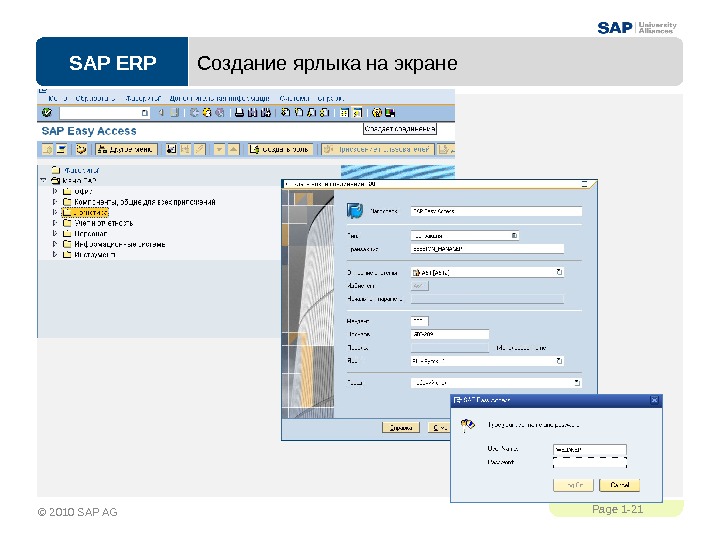 SAP ERPPage 1 — 21 © 2010 SAP AG Создание ярлыка на экране
SAP ERPPage 1 — 21 © 2010 SAP AG Создание ярлыка на экране
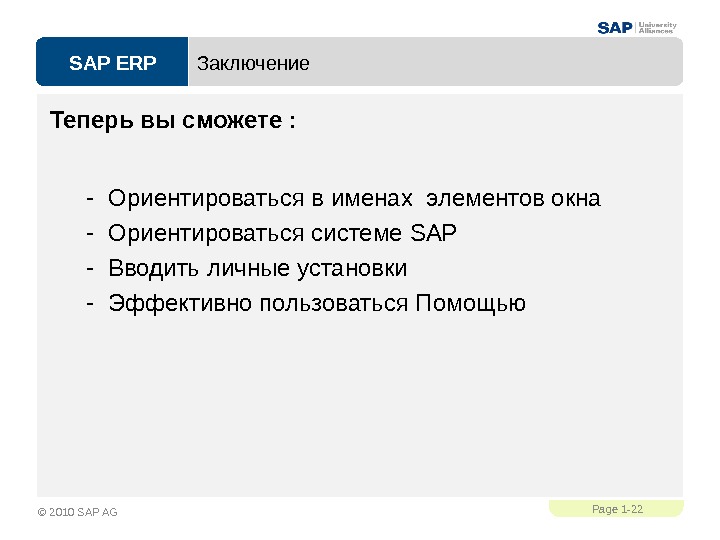 SAP ERPPage 1 — 22 © 2010 SAP AG Заключение Теперь вы сможете : — Ориентироваться в именах элементов окна — Ориентироваться системе SAP — Вводить личные установки — Эффективно пользоваться Помощью
SAP ERPPage 1 — 22 © 2010 SAP AG Заключение Теперь вы сможете : — Ориентироваться в именах элементов окна — Ориентироваться системе SAP — Вводить личные установки — Эффективно пользоваться Помощью

